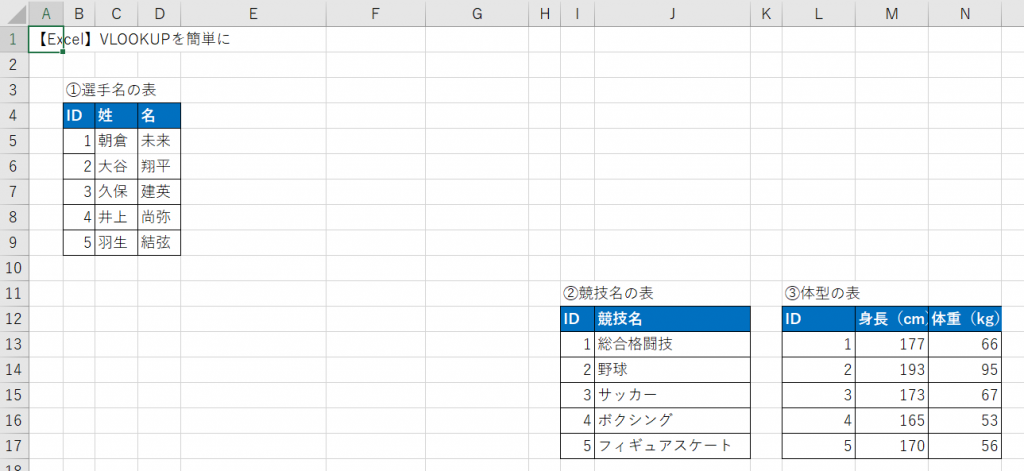
「ID:1の朝倉未来は、総合格闘技をしていて、身長177cm、体重は66kgです」
「ID:2の大谷翔平は、野球をしていて、身長193m、体重は95kgです」
「ID:3の久保建英は、サッカーをしていて、身長173cm、体重は67kgです」
「ID:4の井上尚弥は、ボクシングをしていて、身長165cm、体重は53kgです」
「ID:5の羽生結弦は、フィギュアスケートをしていて、身長170cm、体重は56kgです」
図1をご覧頂き、①と②③は場所が離れていますが、
①~③は「ID」列というキーで紐づけることができる、という考えを用いると、
上記のような文章で表現することができます。
これらを、ExcelのVLOOKUP関数を使用して表にしてみます。
ExcelのVLOOKUPは仕組みさえ理解してしまえば
とても簡単で分かりやすい関数です。
用途としては、
ざっくり言うと、検索と表示、
細かく言うと、表が2つ3つと分かれているが、
共通している列(=キーとなる列=キー項目=プライマリキー=PK)はあり、
その列を元に他の表と合体させて見たい、
などの場合と思います。
上図1におきまして、
まさに表が①②③という風に、3つに分かれています。
※なお、3つに分かれた表は全て関連しているもの、
細かく言えば「ID」で繋がっている表とします。
※②③の表を下部に、しかも離れて記載している理由は、
E列F列G列を使用するため、VLOOKUPを記入するためとなります。
このぐらいの行列の数で、
しかもエクセルであればVLOOKUPなど使わずにコピー&ペーストで作業したほうが早いですが、
そこは例ということで捨て置きます。
では、VLOOKUPで、まずは①②の表を表現してみましょう。
①②で表現できるのは
「ID:1の朝倉未来は、総合格闘技をしていて」です。
行列の英数字を少し注目しましょう。
(左の灰色の数字を行、上部の英字が列です)
(例えば、「朝倉」という文字はC5(=C列5行の場所)にあります)
私は②③の表を内容を、①の表の続きに書いて行きたいです。
そのほうが表になりますので。
なので、E5(E列5行の場所)をダブルクリックし、
半角英数字を入力できるようにし、下記を入力します。
=VLOOKUP(B5,I13:J17,2,FALSE)

このように書きます。
文章で表現するなら、
「下記の条件でVLOOKUP関数を使用します。
(前提1)E5に使用結果を表示したいので、E5に「=」を入力して宣言します
(前提2)「=」の後に、 VLOOKUP関数を使いたいので「VLOOLUP」と 入力して宣言します
(前提3)詳細な条件を入力するのを開始するので、「(」を 入力して宣言します
・B5にあるIDの「1」が含まれる、他の行を検索したいので、検索値は「B5」と入力します
・検索値の入力は終了したので「,」を入力します
・範囲は、②の表があるI13からJ17なので、「 I13:J17」と入力します
・ 範囲の入力は終了したので「,」を入力します
・列番号は、範囲「 I13:J17」においては2列しかなく、
「I列」が1番目、「J列」は2番目で、
2番目の「J列」に「総合格闘技」とあるので、「2」と入力します
・列番号の入力は終了したので「,」を入力します
・最後に検索方法は、「総合格闘技」という文字を完全一致で検索したいので、
「FALSE」と入力します。
(前提4)詳細な条件の入力が終了したので、「)」を 入力しておしまいとします
これらを、「=VLOOKUP(B5,I13:J17,2,FALSE)」で表現しています。
最後の「)」を入力し、Enterキーを押すと、下図3のようになります。
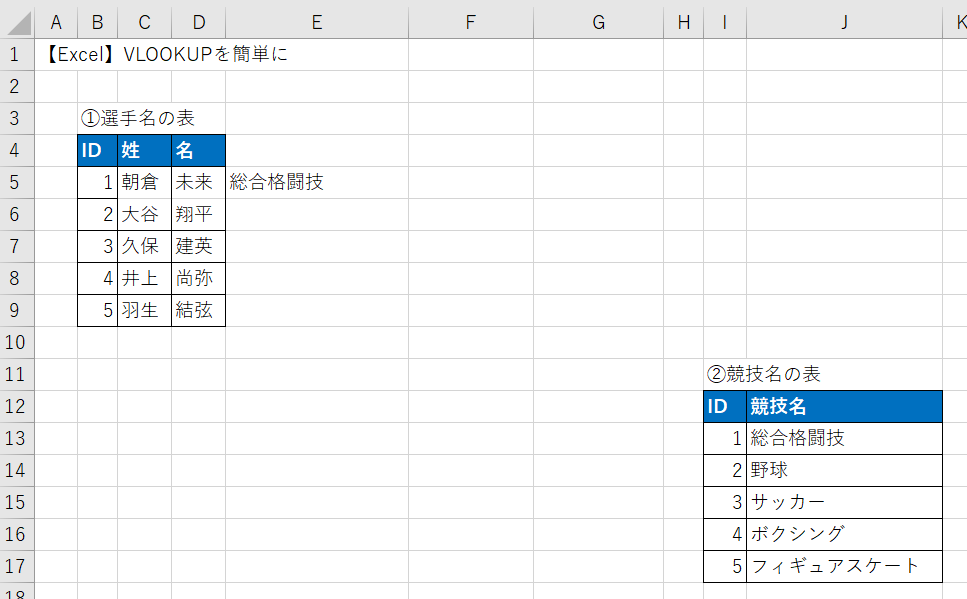
E5に「総合格闘技」と表示されました。
E5の場所(=セル)を覗くため、1回だけクリックしてみると下図4のようになります。
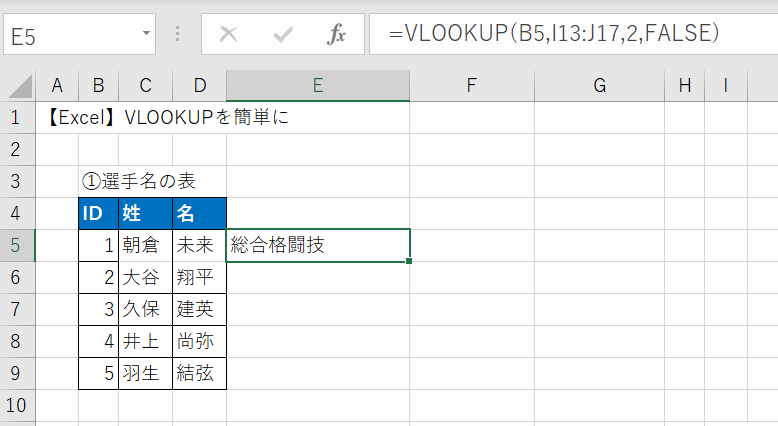
セルの中身は「=VLOOKUP(B5,I13:J17,2,FALSE)」、
セルの見栄えは「総合格闘技」です。
これで1つ完成です。
もし、セルの見栄えも「=VLOOKUP(B5,I13:J17,2,FALSE)」となっていた場合は、
セルの書式が問題ですので下記手順で変更しましょう。
・VLOOKUPを入力しているセルを1度左クリック
・右クリックし、「セルの書式設定」を左クリック
・タブ「表示形式」内、分類の「標準」を選択しOK
・VLOOKUPを入力しているセルをタブルクリックしEnterキーを押す
では、同様にID:5まで入力してみます。
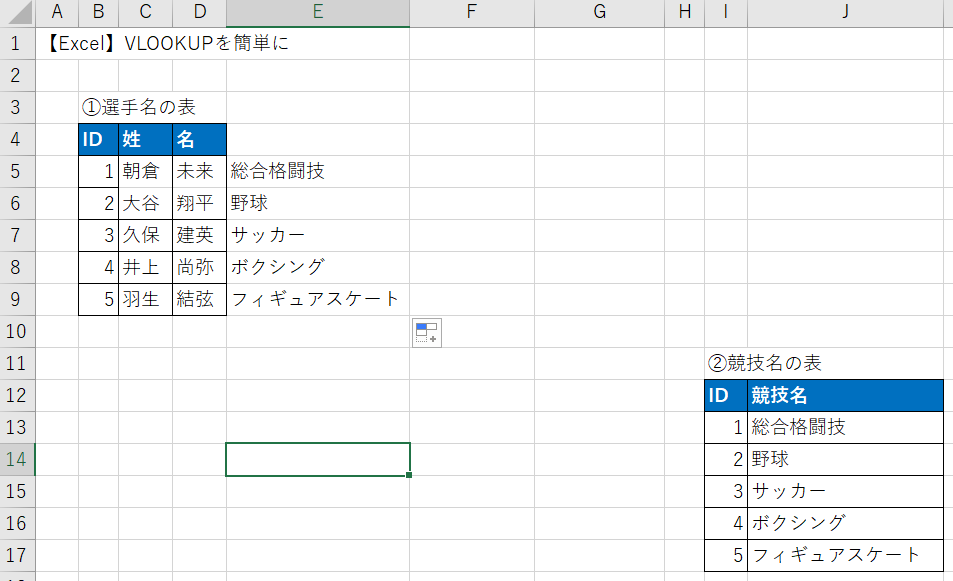
続けて、③の表もVLOOKUPを入力します。
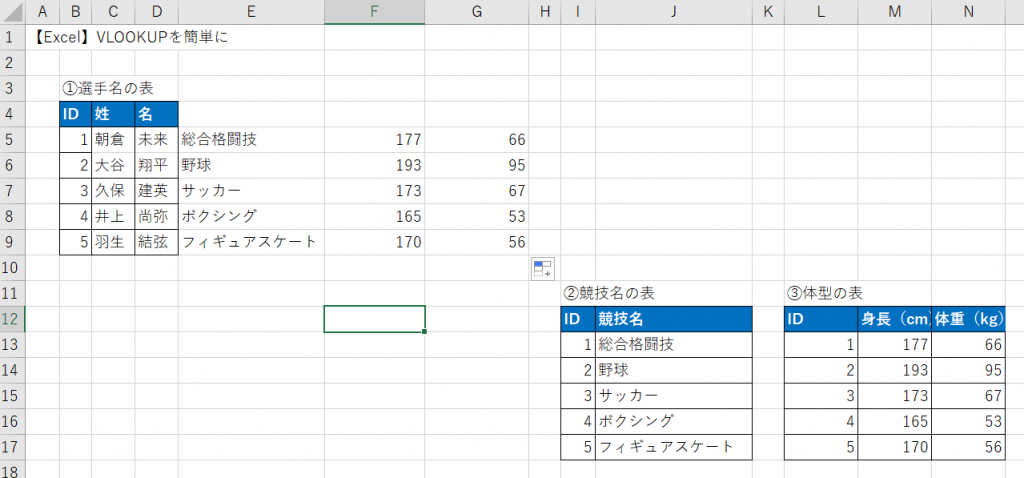
最後に列名を入力、線を付けて整えます。
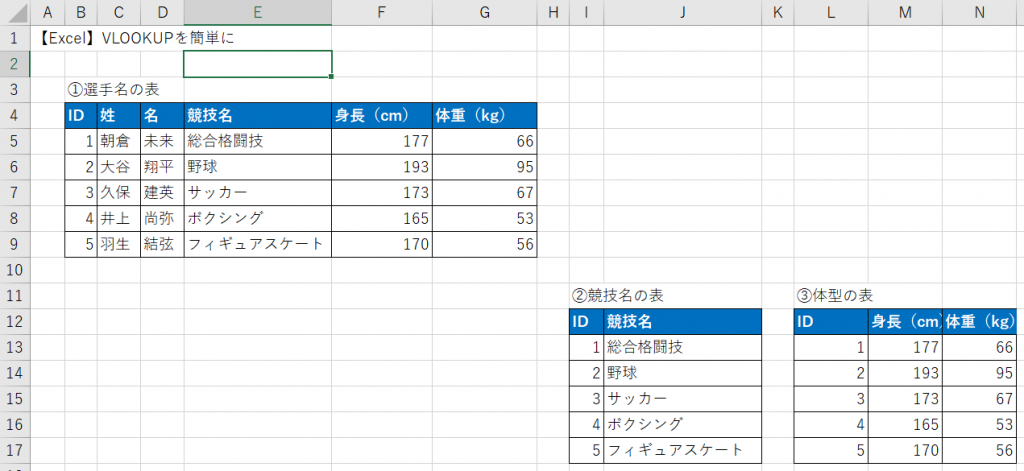
最後に、ちなみに、です。
検索方法は、例えば②の他の行に「総合格闘技とか」「総合格闘技など」と入力されていて、
そのことも含めてOK、ということでしたら「TRUE」となります。
逆に 「総合格闘技とか」「総合格闘技など」と入力されていても含めるのはNG、
純粋な「総合格闘技」だけを表示したいということでしたらやはり「FALSE」となります。
これぐらいの量でしたらコピー&ペーストで作業したほうが早いですが、
100行、1000行、10000行と量が多くなっていくと、
この作業はVLOOKUPで行ったほうが早いです。
また、コピー&ペーストはミスが発生する可能性があり、
ミスの原因が操作ミスした人の責任になる可能性があります。
VLOOKUPを使用して起きるミスは、
元々の値が間違っていた、などがあります。
例えば、②の表のID:1が「フィギュアスケート」と誤って入力されていて、
「ID:1の朝倉未来は、フィギュアスケートをしています」
となるなどです。
このように、ミスも発見できて、なおかつ早いVLOOKUPはとても便利です。
最後の最後に、VLOOKUPに限らず、関数を使用していて「操作不能だ」な状態になるかもしれません。
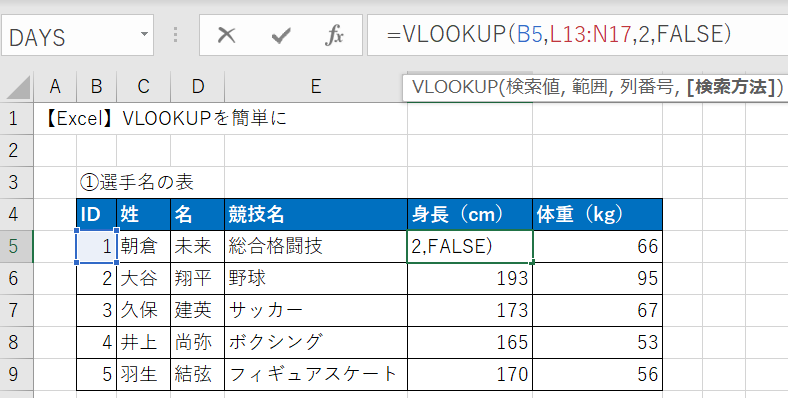
関数を使用する時の基本操作は、
右上のセル内で操作をし、終わったらEnterキーを心掛ける、です。
「=VLOOKUP()」を書いて一旦Enter、
「=VLOOKUP(B5)」を書いて一旦Enter、と休憩を挟みつつ操作するようなイメージを心掛ければOKです。